Hintergrundbild im Gmail Postfach ändern
Sonntag, 7. August 2016
Sie können Ihr Gmail Postfach in wenigen Schritten personalisieren und unter anderem das Hintergrundbild ändern. Dadurch sieht es anschaulicher aus und verlieht ihrem Postfach Ihren individuellen Stil. Die Änderung der Hintergrundbildes erfordert nur wenige Schritte und ist in kurzer Zeit abgeschlossen.
Hintergrundbild ändern - so funktioniert es
- Zunächst müssen Sie die Internetseite von Gmail in einem beliebigen Internetbrowser aufrufen. Loggen Sie sich dann in Ihren bestehenden Gmail-Account mit Ihren Zugangsdaten ein.
- Als nächstes müssen Sie auf das Zahnrad-Symbol klicken. Dieses finden Sie in der oberen rechten Ecke. Klicken Sie anschließend auf "Einstellungen".
- Nun müssen Sie die Registerkarte "Designs" aufrufen. Nun wählen sie die Option "Design festlegen".
- Jetzt können Sie aus zwei Möglichkeiten auswählen: wählen Sie entweder eines der vorgeschlagenen Designs oder rufen Sie die Option "Meine Fotos" auf, welche Sie in der unteren rechten Ecke finden. Sie können nun ein eigenes Bild von Ihrem Computer hochladen. Anschließend müssen Sie das Design noch speichern.
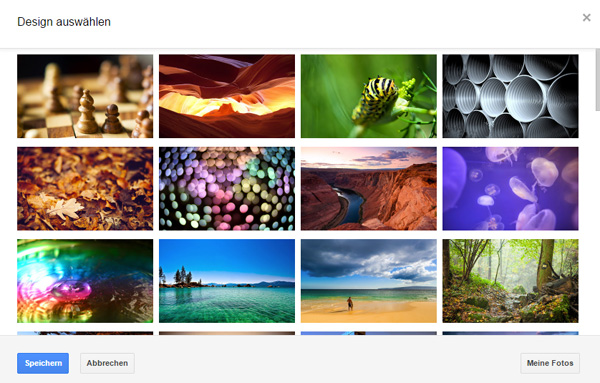
Anleitung im Überblick:
- Gehen Sie auf die Internetseite von Gmail
- Loggen Sie sich in Ihren Account ein
- Klicken Sie auf das Zahnrad-Symbol -> Einstellungen -> Designs -> Designs festlegen
- Vorgeschlagenes Design auswählen oder ein eigenes Bild hochladen
- Anschließend noch auf "Speichern" klicken - das Hintergrundbild wurde geändert
